Git下载、安装与配置
导读:1.Git下载:.访问Git官网,下载对应操作系统的的安装包。.这里笔者是64位机器,选择如下:.2.Git安装:.打开安装包进行安装:.一路next到Finish:.在CMD中输入命令git,出现以下界面表示安装成功:.3.Git配置:.鼠标右键桌面,选择Git Bash He
1.Git下载:
访问Git官网,下载对应操作系统的的安装包。
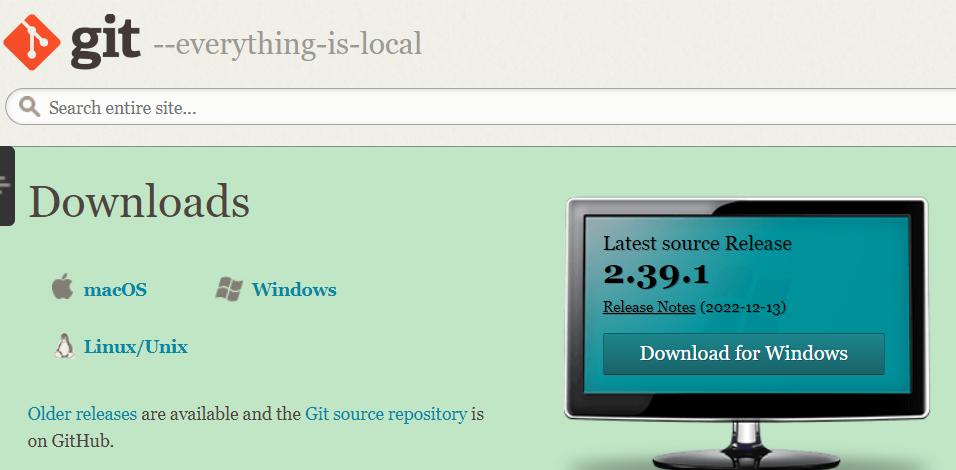
这里笔者是64位机器,选择如下:

2.Git安装:
打开安装包进行安装:
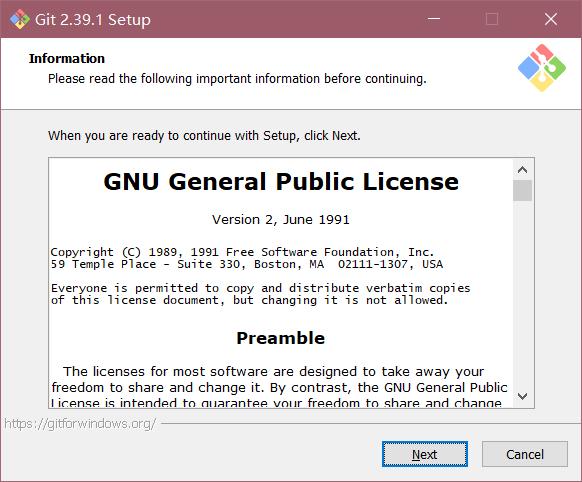
一路next到Finish:
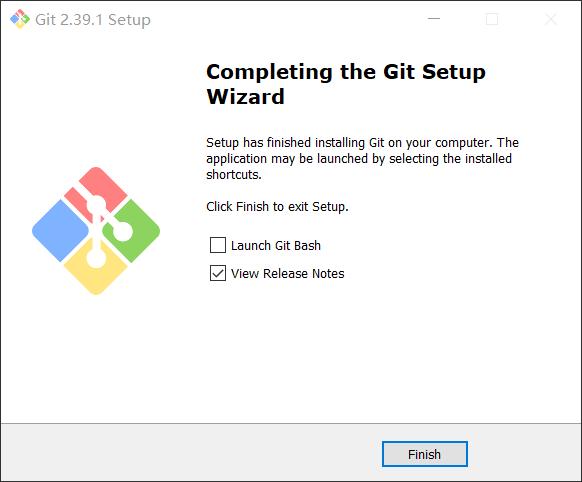
在CMD中输入命令git,出现以下界面表示安装成功:

3.Git配置:
鼠标右键桌面,选择Git Bash Here:
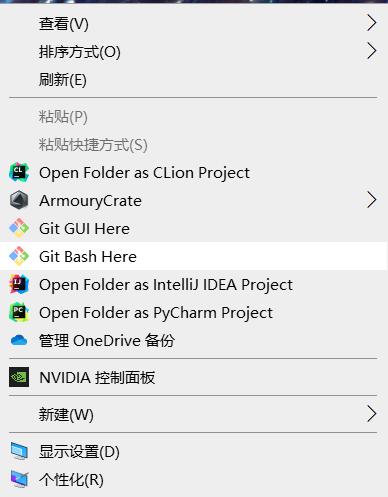
输入如下命令配置Github账户信息:
1 # 配置用户名("username"是Github用户名)
2 git config --global user.name "username"
3 # 配置邮箱("[email protected]"是Github注册邮箱)
4 git config --global user.email "[email protected]"
输入命令git config --global --list查看是否配置成功。

执行: ssh-keygen -t rsa ,一路回车生成SSH。在C盘你的用户目录下可以查看到生成的ssh文件:

登录Github,点击设置:
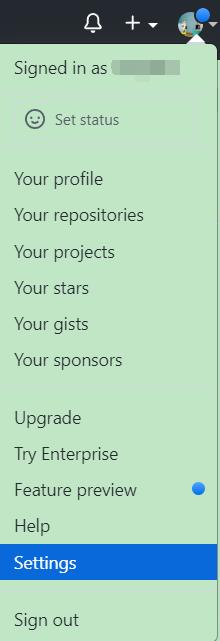
选择SSH and GPG keys:
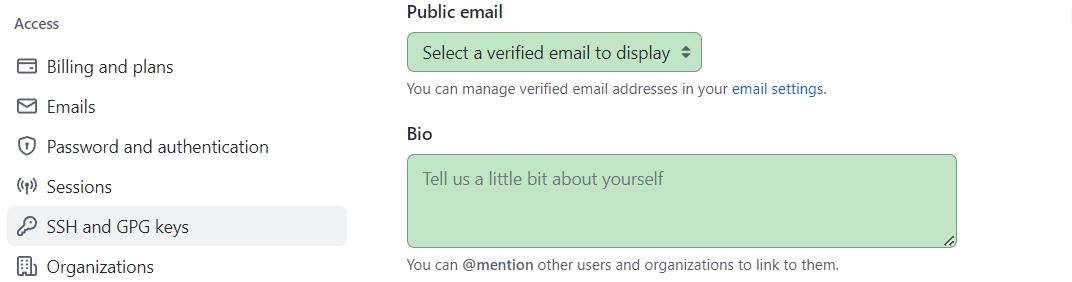
将公钥( id_rsa.pub)粘贴Key中:
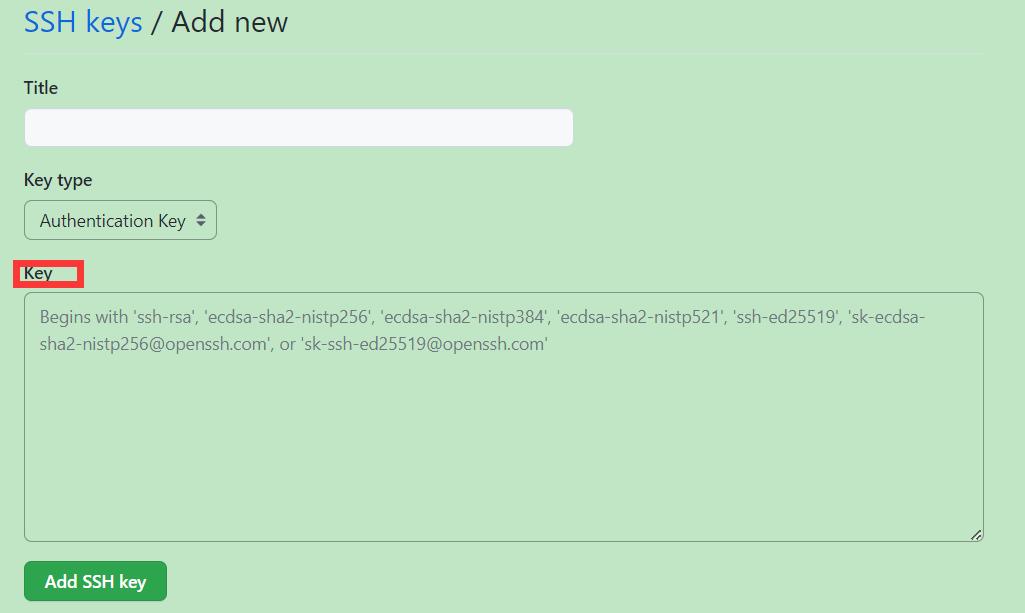
在Git bash命令窗口中输入ssh -T [email protected],出现如下报错:

于是在.ssh文件夹下新建一个文件config: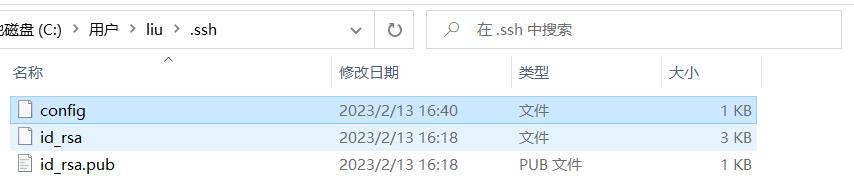
并在记事本中编辑该文件:
Host github.com
User [email protected] #你的邮箱
Hostname ssh.github.com
PreferredAuthentications publickey
IdentityFile ~/.ssh/id_rsa
Port 443
再次执行命令ssh -T [email protected]:输入yes:

出现以下回应表示配置成功。

然后发现使用git clone 指令报错,无法下载项目,在cmd中ping github.com超时,

于是在网路属性中修改DNS如下:
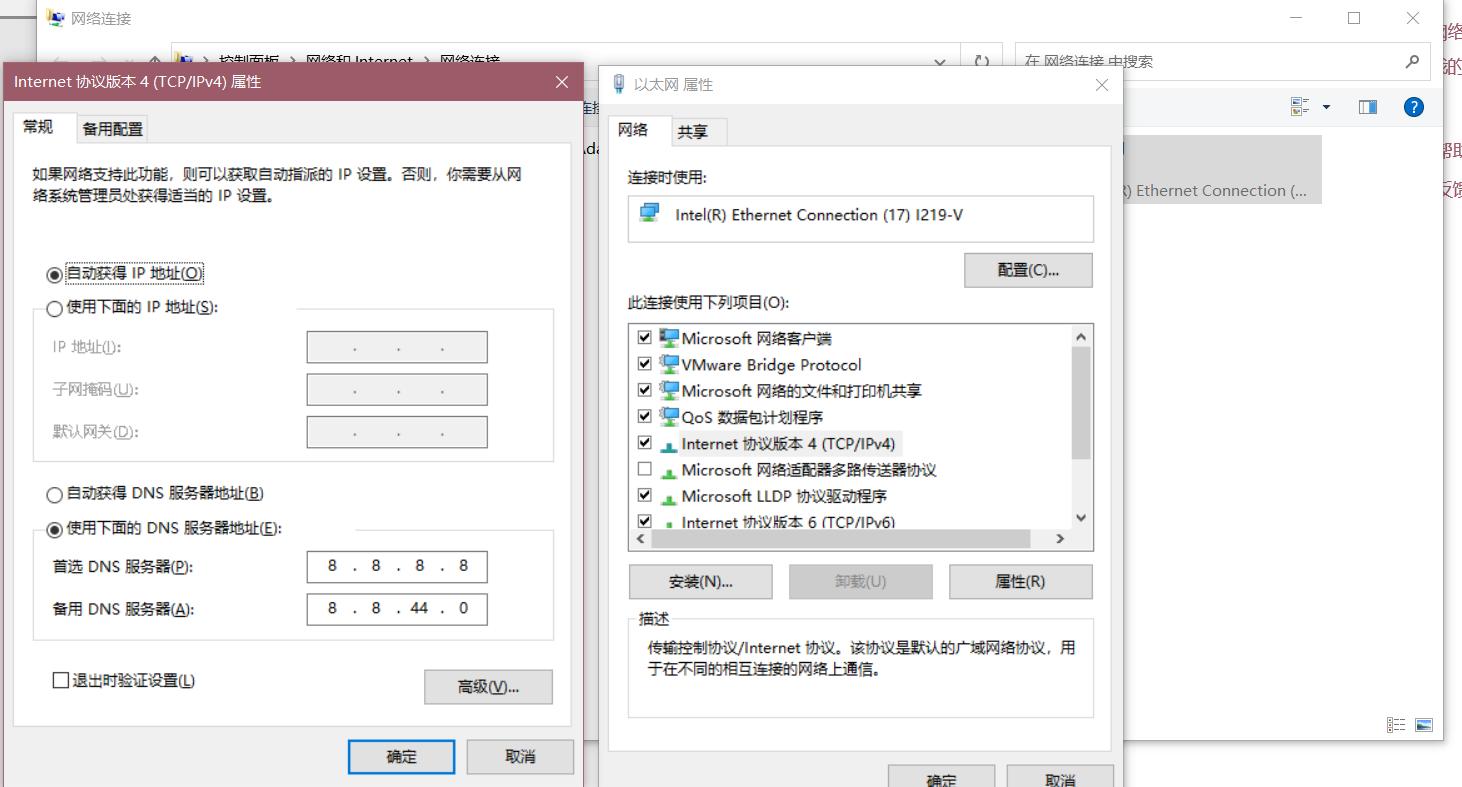
在C:\Windows\System32\drivers\etc中的hosts文件末尾加上140.82.113.3 github.com,
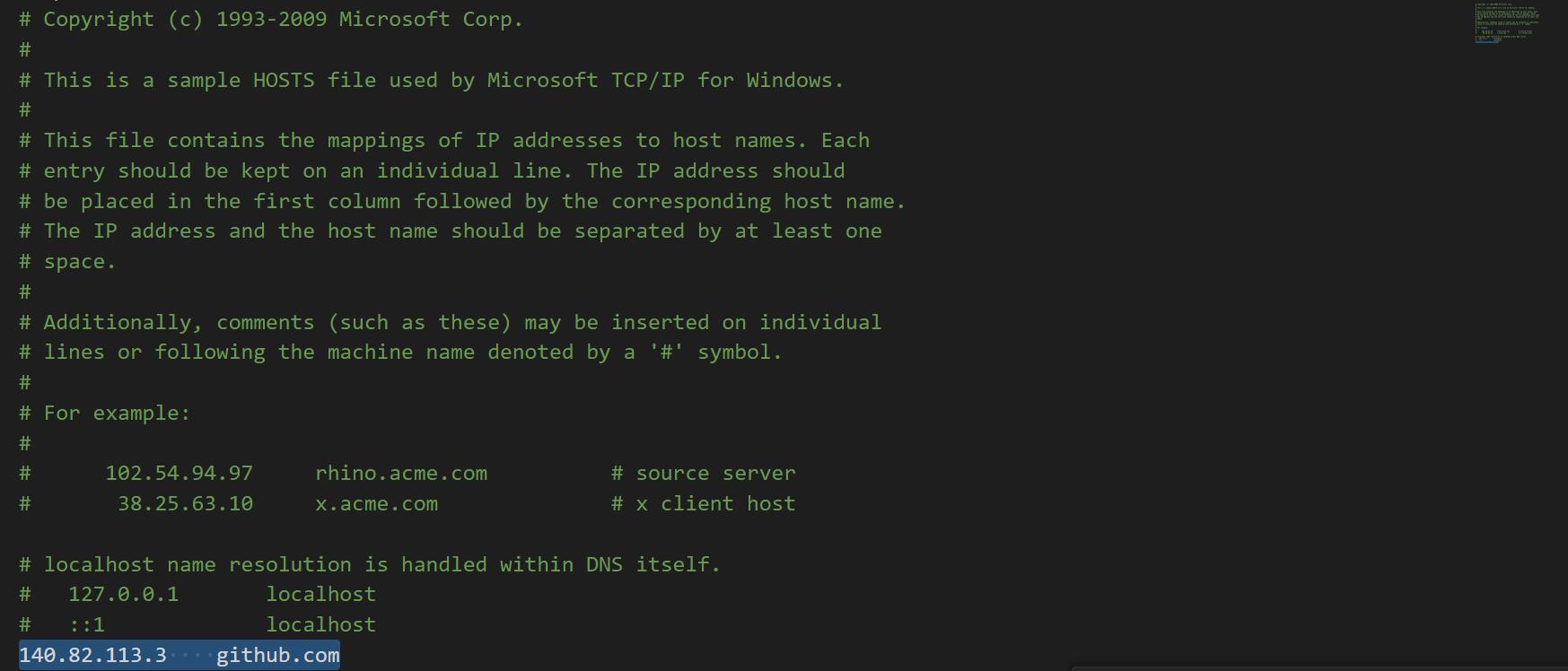
再次ping github.com,成功ping通。

重新git clone,成功!

参考:
1. Git的下载、安装与配置,详细图文教程
2. ssh: connect to host github.com port 22: Connection timed out
3. https://stackoverflow.com/questions/63917116/cant-ssh-into-git-pty- allocation-request-failed-on-channel-0
4. Github无法ping通的解决策略
上一篇:百度网盘(百度云)SVIP超级会
下一篇:VSCode中的快捷键






















